यदि आप SharePoint में कोई फ़ोल्डर या फ़ाइल साझा करने का प्रयास करते हैं और "कोई भी व्यक्ति जिसके पास लिंक है" ग्रे आउट (अक्षम) है, तो समस्या को हल करने के लिए नीचे पढ़ना जारी रखें। SharePoint ऑनलाइन में, आप अन्य उपयोगकर्ताओं के लिए मेनू से 'साझा करें' विकल्प का उपयोग करके एक फ़ोल्डर (या एक फ़ाइल) साझा कर सकते हैं अपने संगठन के अंदर या बाहरी उपयोगकर्ताओं को साझा के लिंक के साथ एक ईमेल आमंत्रण भेजकर फ़ोल्डर फ़ाईल।
डिफ़ॉल्ट रूप से, आपके संगठन के लोगों के पास आपकी SharePoint साझा की गई फ़ाइलों तक पहुँचने की अनुमति होती है, लेकिन लोगों के लिए अपने संगठन के बाहर, आपको SharePoint साइट पर बाहरी साझाकरण को सक्षम करना होगा, क्योंकि -डिफ़ॉल्ट रूप से- is अक्षम।
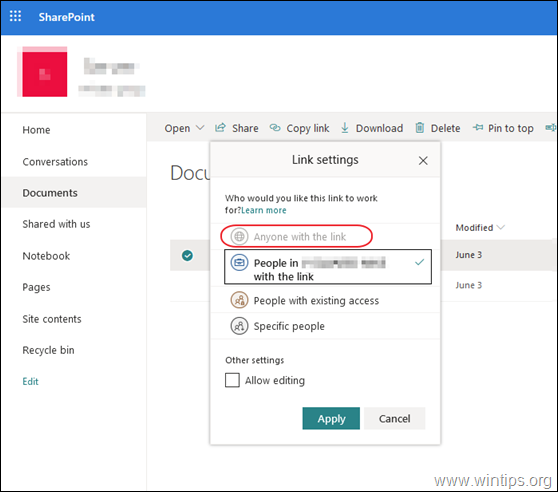
इस ट्यूटोरियल में आप सीखेंगे कि अपने संगठन के बाहर के उपयोगकर्ताओं के लिए SharePoint पर "कोई भी व्यक्ति जिसके पास लिंक है" साझाकरण विकल्प (बाहरी साझाकरण) को कैसे सक्षम किया जाए।
कैसे ठीक करें: SharePoint शेयरिंग विकल्प 'कोई भी जिसके पास लिंक है' ग्रे आउट है।
SharePoint में "कोई भी व्यक्ति जिसके पास लिंक है" विकल्प को सक्षम करने के लिए, नीचे दिए गए चरणों का पालन करें:
स्टेप 1। संगठन स्तर पर बाहरी साझाकरण सक्षम करें।
SharePoint पर किसी भी साइट पर बाहरी साझाकरण की अनुमति देने के लिए, आपको पहले इसे संगठन स्तर पर अनुमति देनी होगी। ऐसा करने के लिए:
1. लॉग इन करें प्रति कार्यालय 365 व्यवस्थापन केंद्र और क्लिक करें शेयर केंद्र।
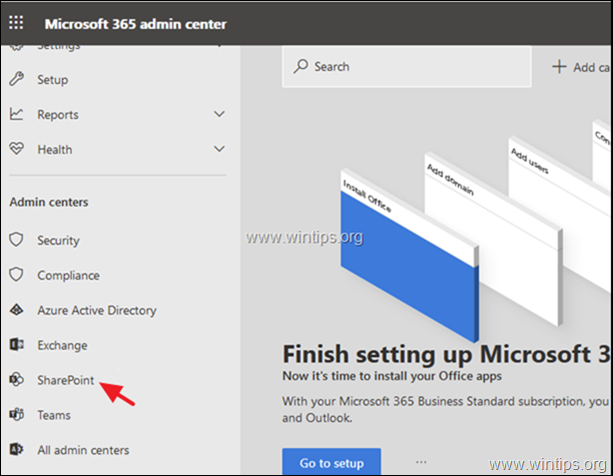
2. में SharePoint व्यवस्थापन केंद्र क्लिक शेयरिंग बाईं ओर, और फिर…
ए। SharePoint के अंतर्गत बार को शीर्ष पर (कोई भी) खींचें। *
बी। "लिंक विकल्प वाला कोई भी" चुनें।
सी। साझा की गई फ़ाइलों के लिए अनुमति स्तर का चयन करें। (देखें या संपादित करें)
डी। नीचे स्क्रॉल करें और क्लिक करें सहेजें.
* जानकारी: 'कोई भी' विकल्प उपयोगकर्ताओं को उन लिंक का उपयोग करके फ़ाइलों और फ़ोल्डरों को साझा करने की अनुमति देगा, जिनके पास लिंक है, वे बिना प्रमाणीकरण के फ़ाइलों या फ़ोल्डरों तक पहुंच सकते हैं। यह सेटिंग उपयोगकर्ताओं को प्रमाणित करने वाले नए और मौजूदा मेहमानों के साथ साइटों को साझा करने की भी अनुमति देती है।
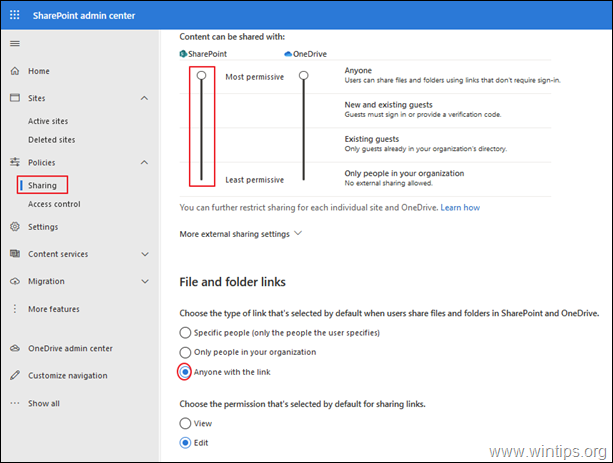
चरण दो। SharePoint साइट के लिए बाहरी साझाकरण सक्षम करें।
अगला चरण, उस साइट पर बाहरी साझाकरण को सक्षम करना है जिसमें वह फ़ाइल या फ़ोल्डर है जिसे आप लिंक के साथ किसी के साथ साझा करना चाहते हैं। ऐसा करने के लिए:
1. में SharePoint व्यवस्थापन केंद्र, क्लिक साइटों और फिर सक्रिय साइटें।
2. उस साइट का चयन करें जिससे आप फ़ाइलें साझा करना चाहते हैं, और क्लिक करें साझा करना।
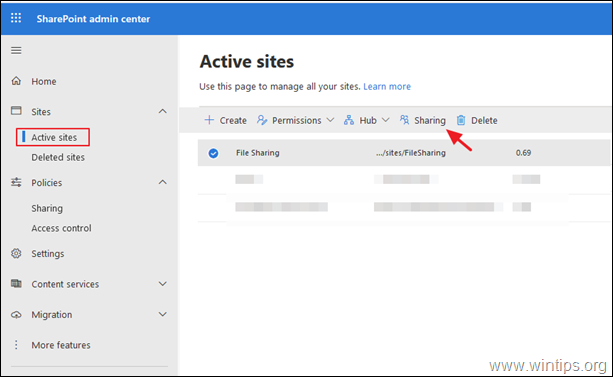
3. से बाहरी साझाकरण विकल्प, चुनें कोई भी और क्लिक करें सहेजें।
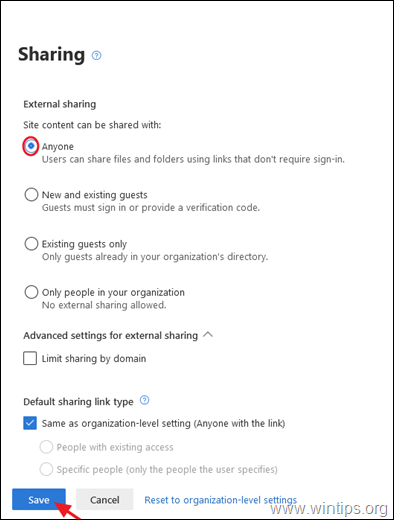
4. बस, इतना ही। अब SharePoint साइट खोलें, दस्तावेज़ लाइब्रेरी में नेविगेट करें, उस फ़ाइल या फ़ोल्डर का चयन करें जिसे आप साझा करना चाहते हैं और आप देखेंगे कि "कोई भी व्यक्ति जिसके पास लिंक है" विकल्प सक्षम है। *
* जानकारी:'कोई भी जिसके पास लिंक है' चुनकर, लिंक वाले उपयोगकर्ता (आपके संगठन के अंदर या बाहर) बिना साइन इन या कोड प्रदान किए फ़ाइलों और फ़ोल्डरों तक पहुंच सकते हैं। ये उपयोगकर्ता केवल देख या संपादित कर सकते हैं (यदि आप लिंक सेटिंग्स में "संपादन की अनुमति देते हैं"), "लिंक वाला कोई भी" विकल्प का उपयोग करके आपके द्वारा साझा की गई विशिष्ट फ़ाइल या फ़ोल्डर।
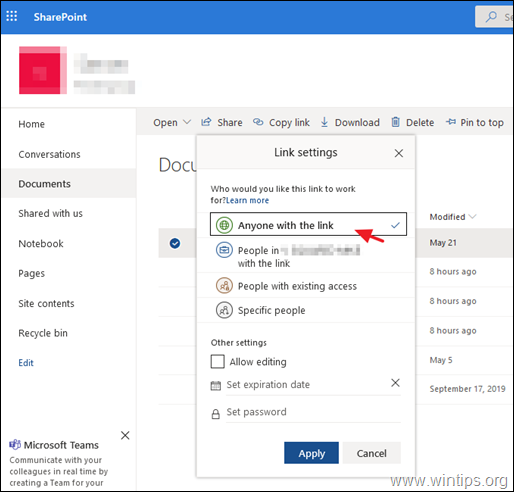
इतना ही! मुझे बताएं कि क्या इस गाइड ने आपके अनुभव के बारे में अपनी टिप्पणी छोड़कर आपकी मदद की है। दूसरों की मदद करने के लिए कृपया इस गाइड को लाइक और शेयर करें।